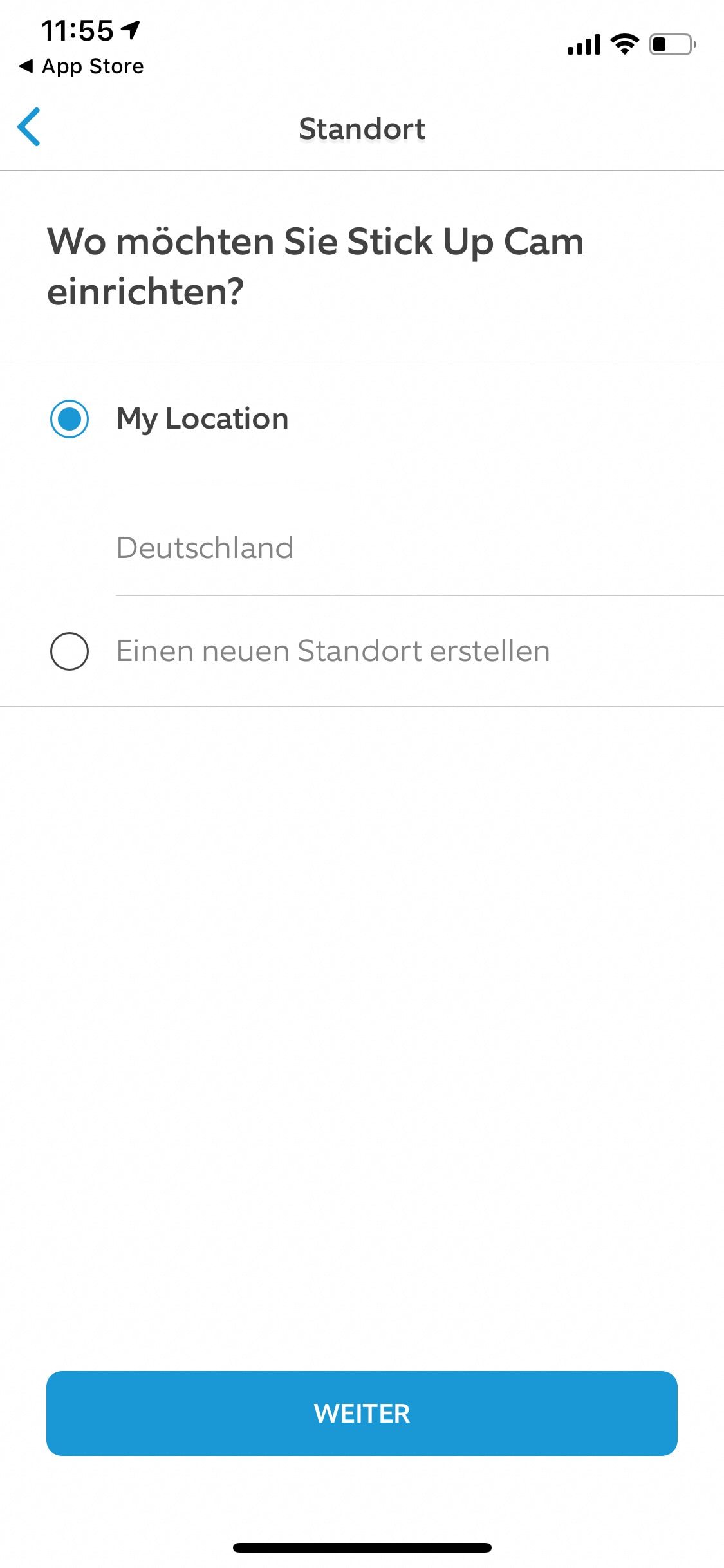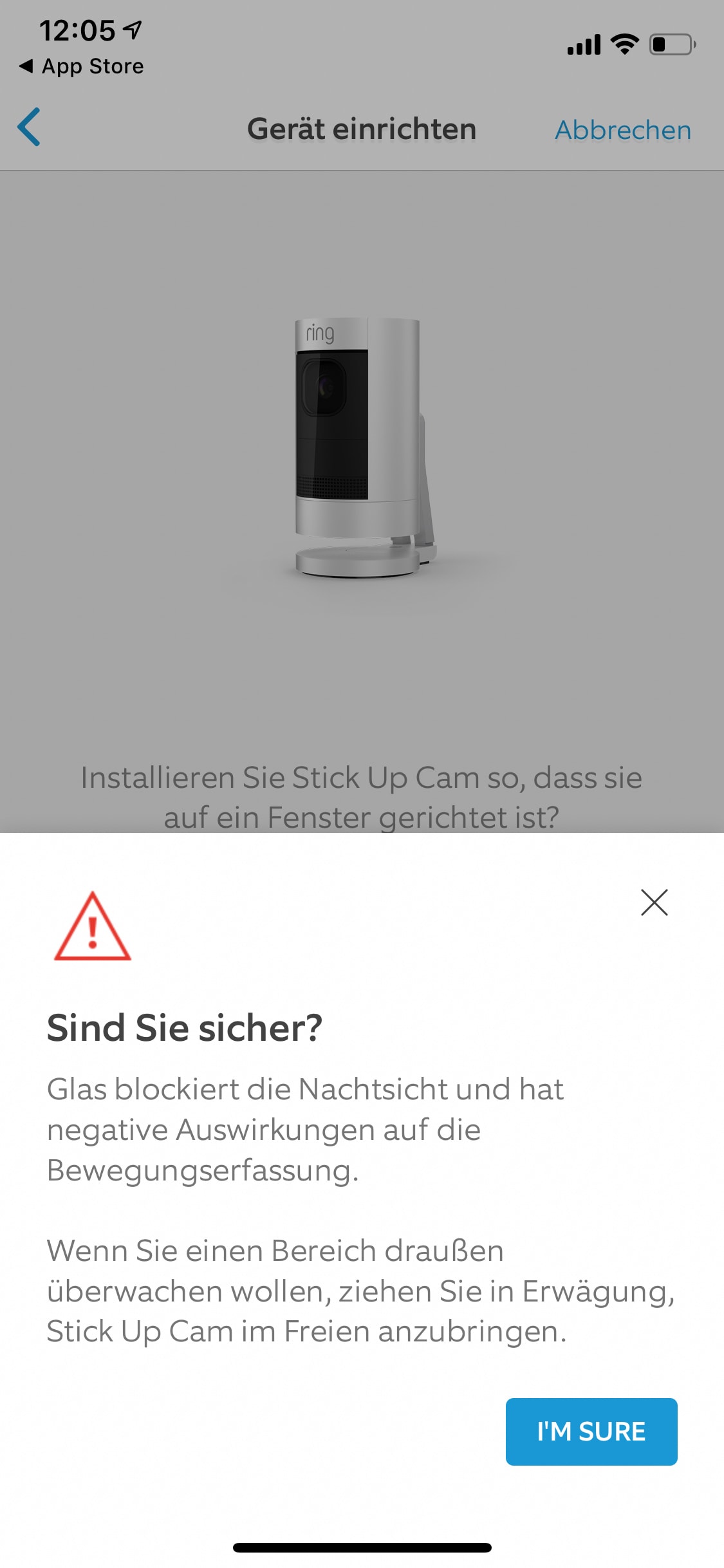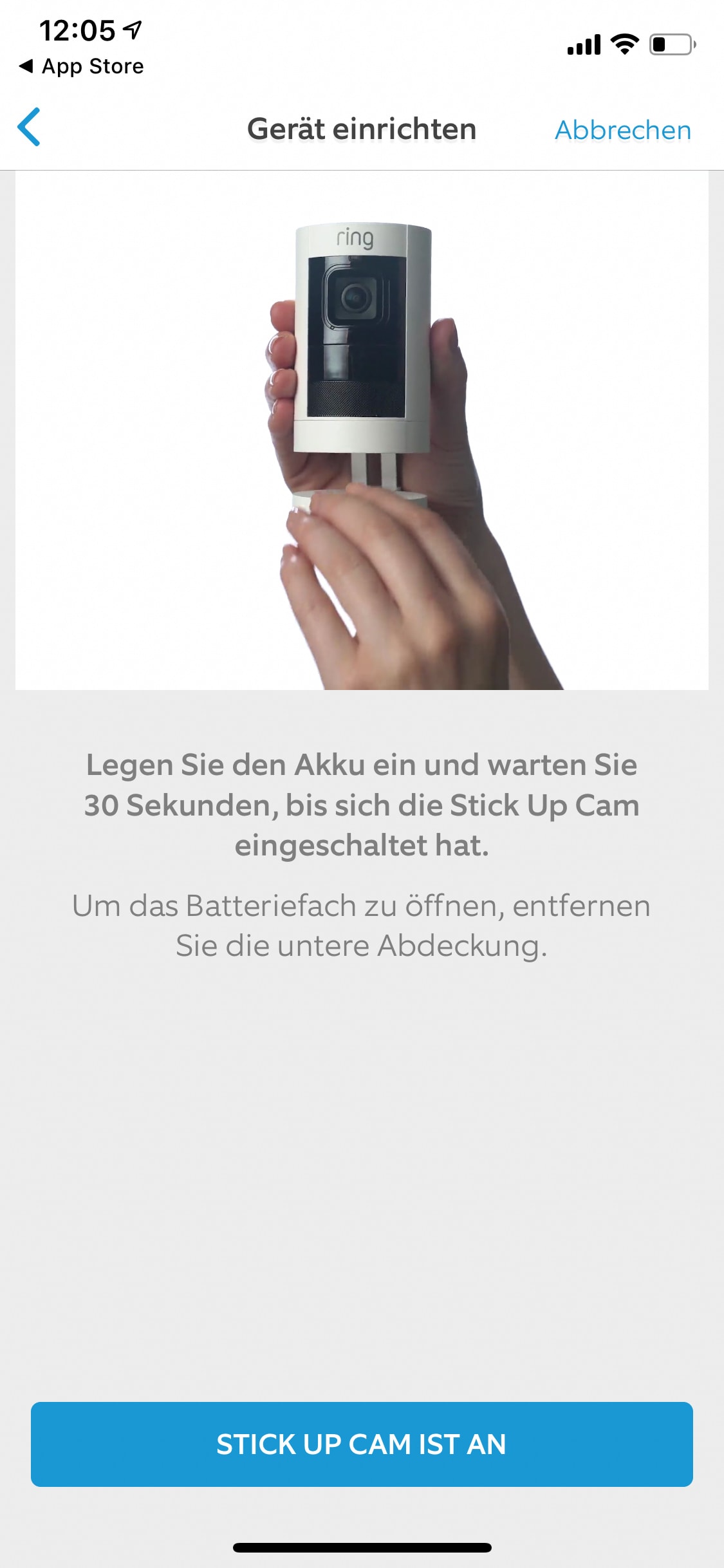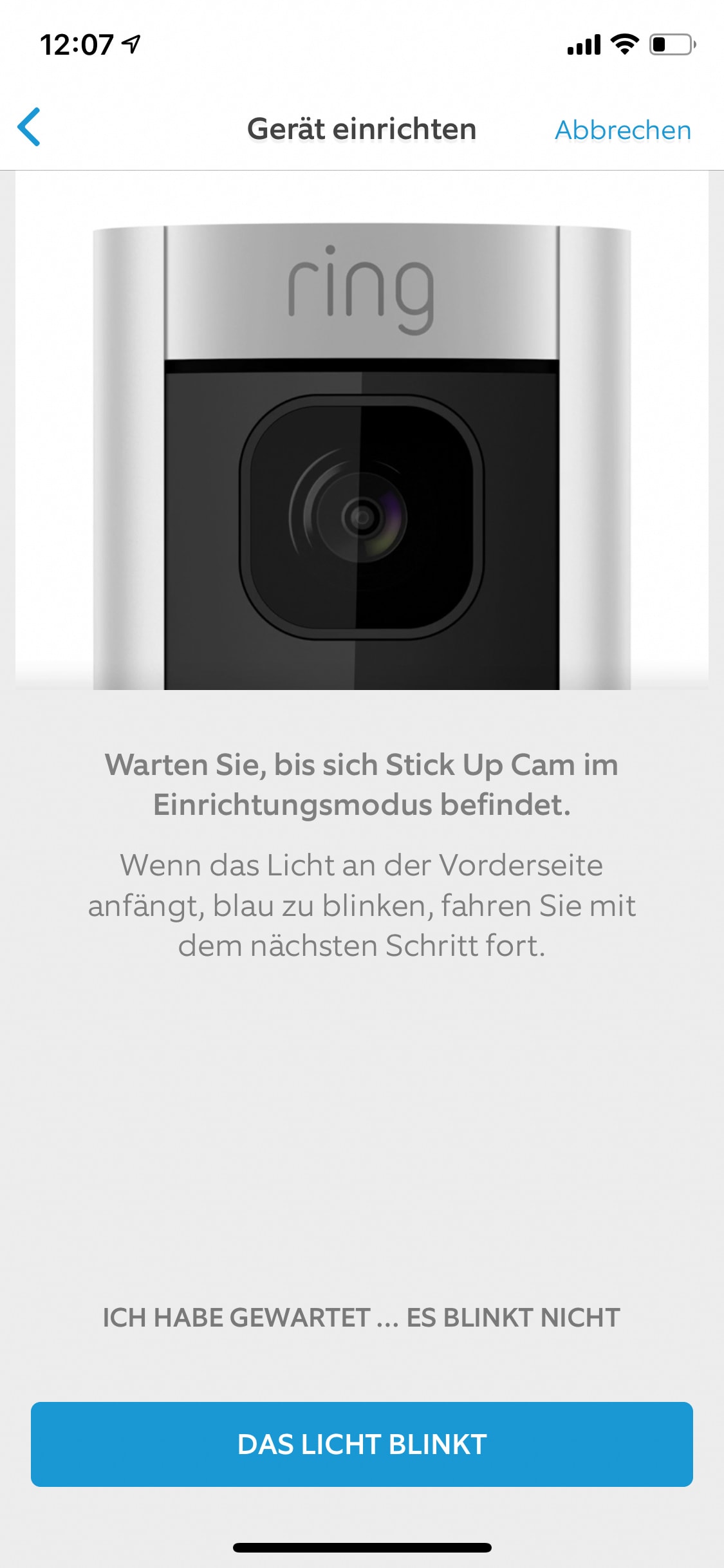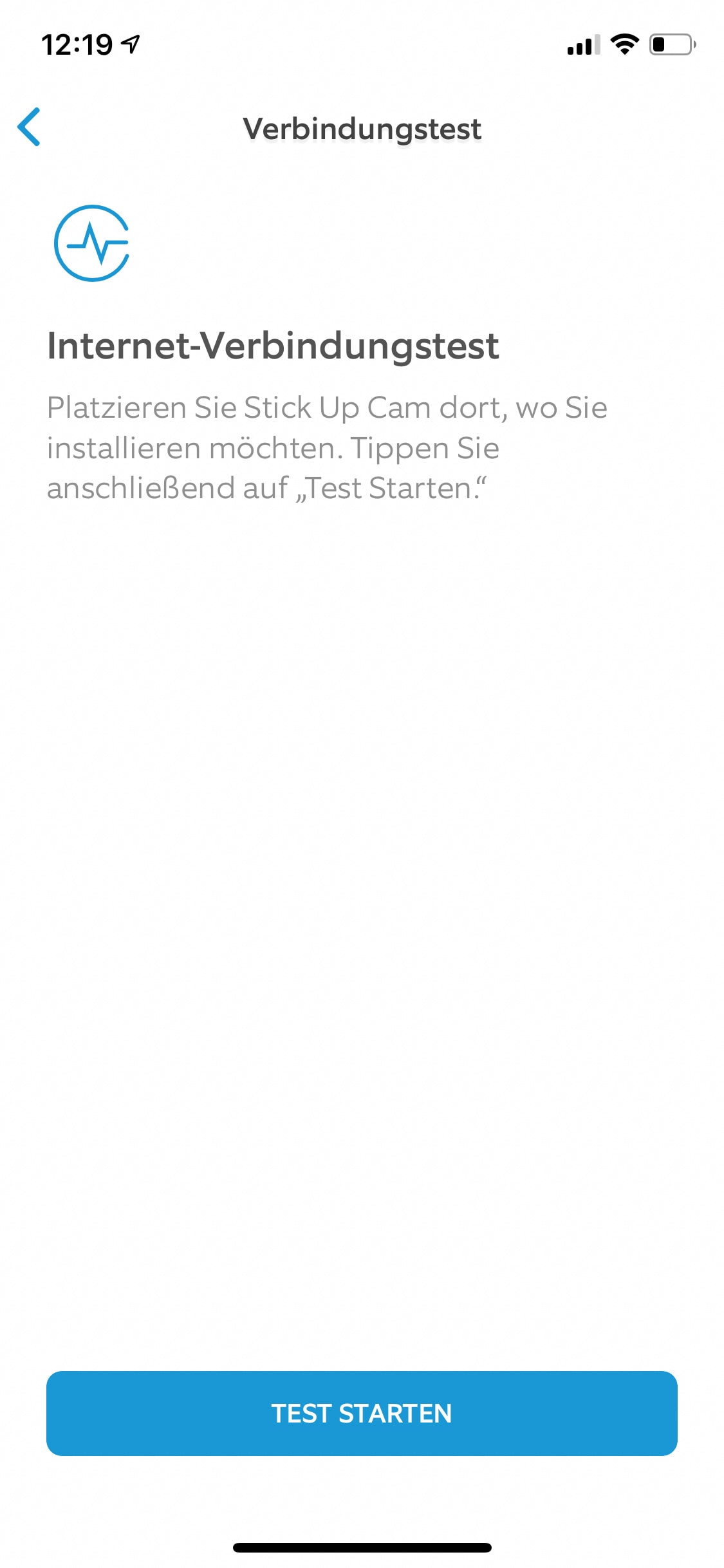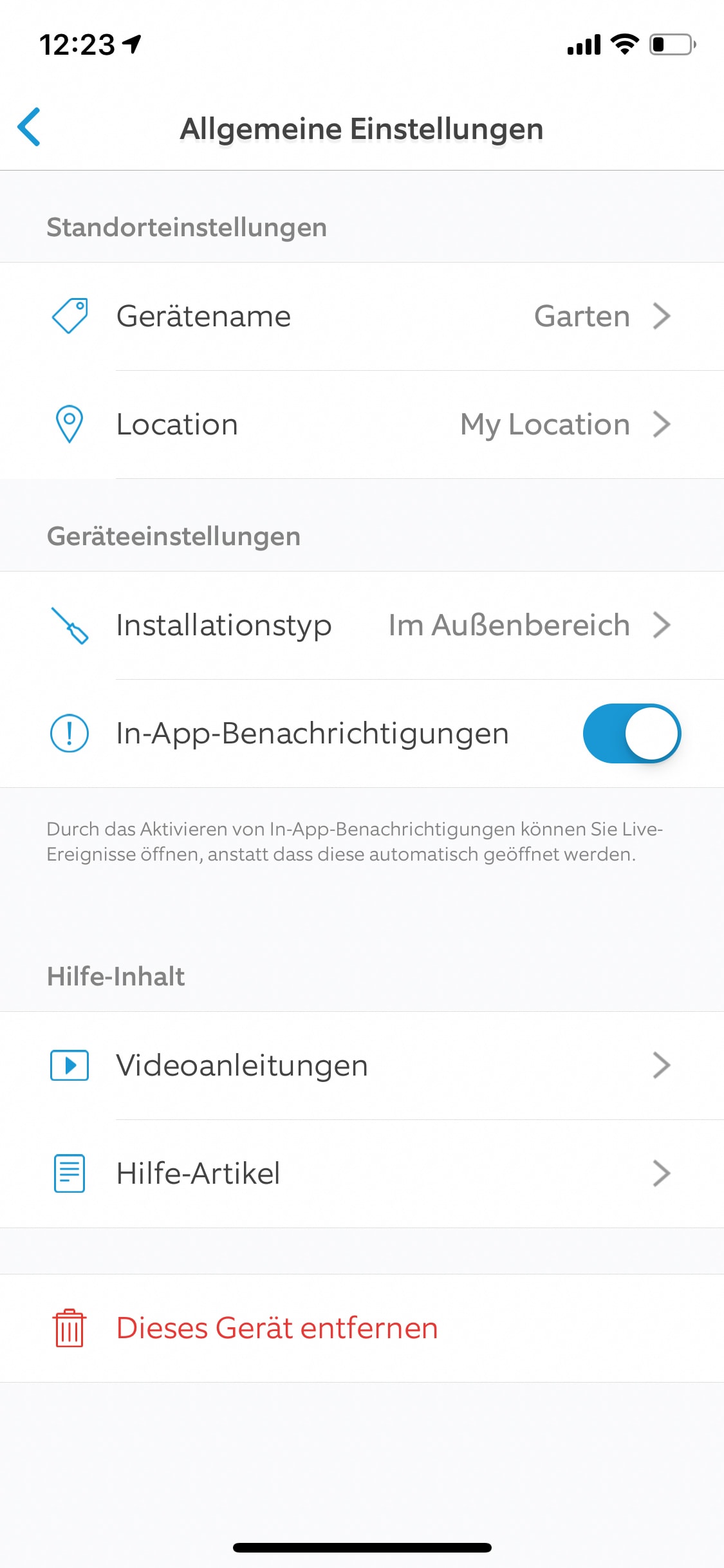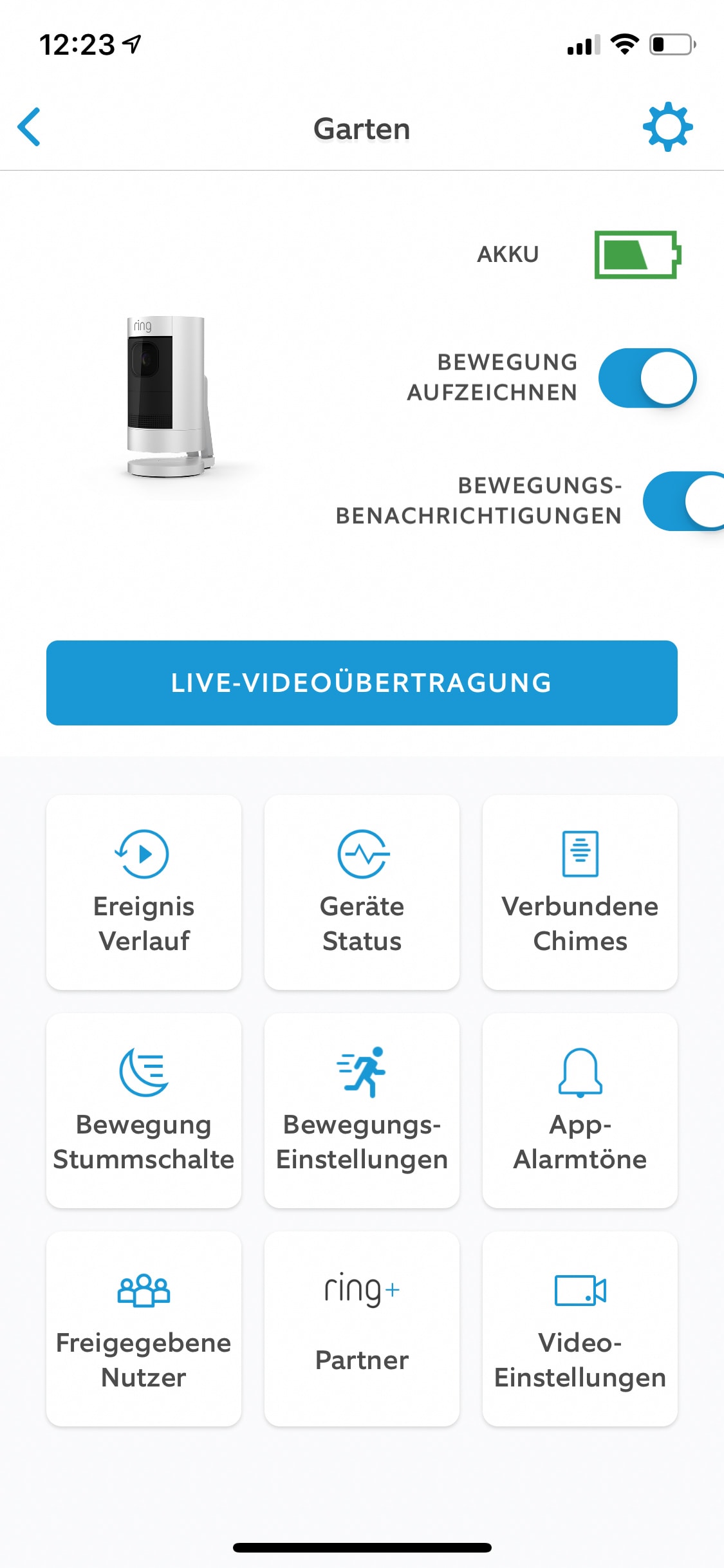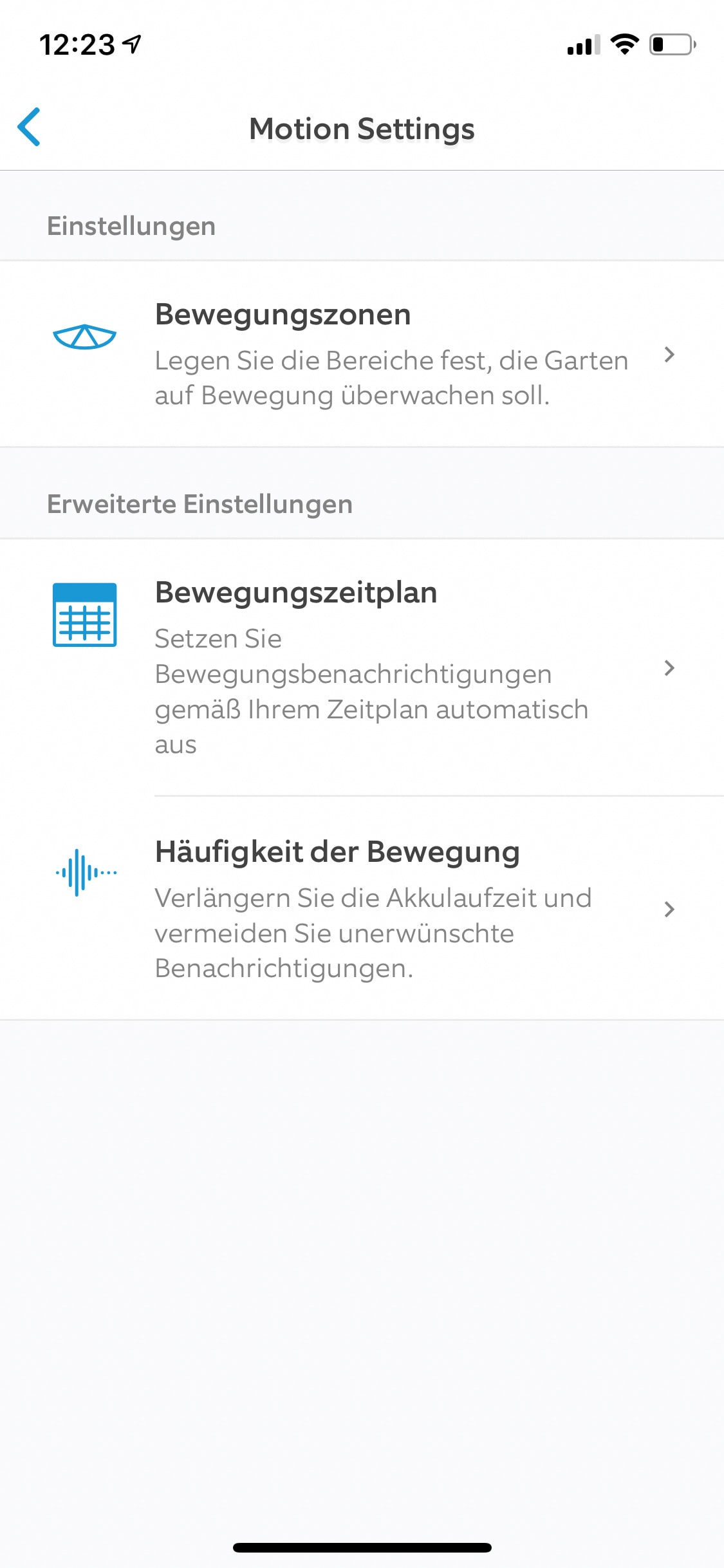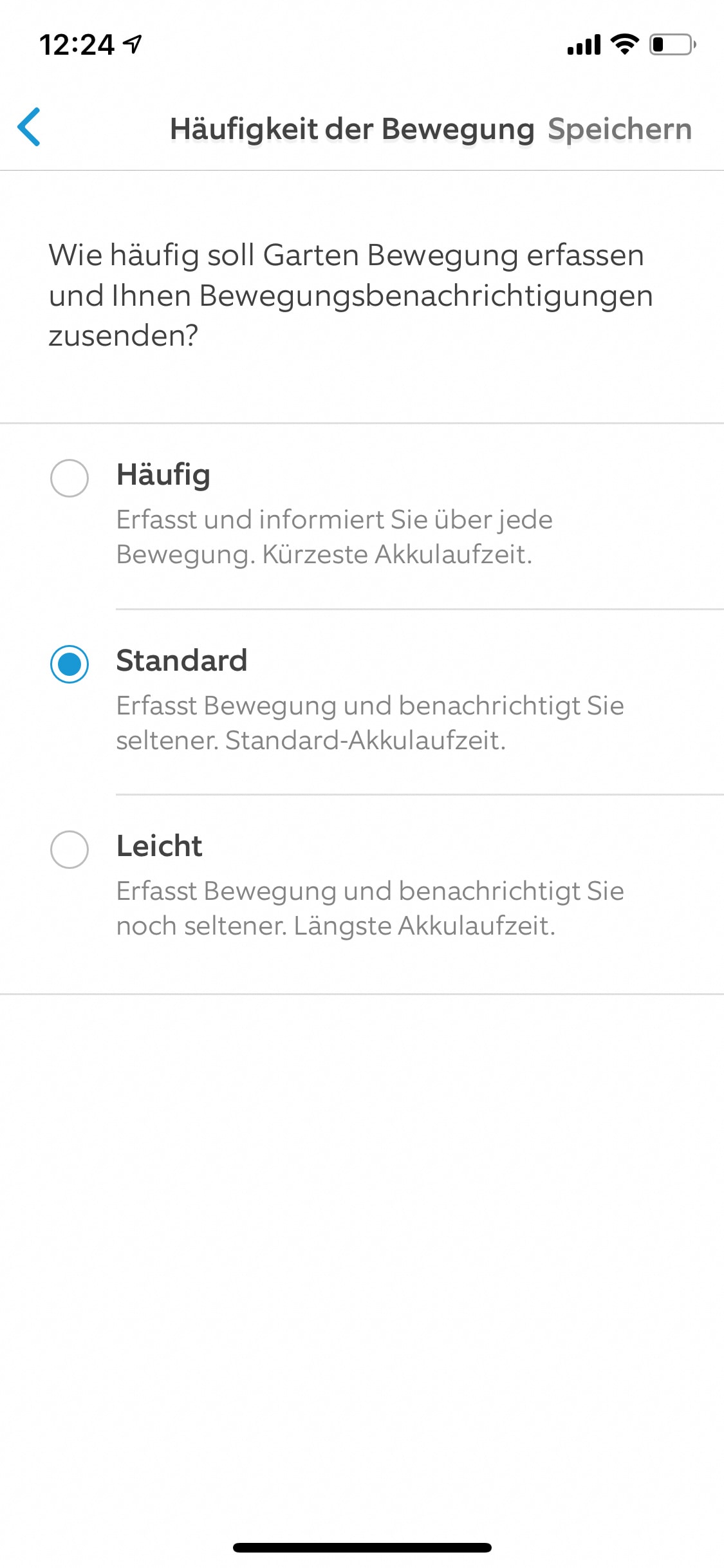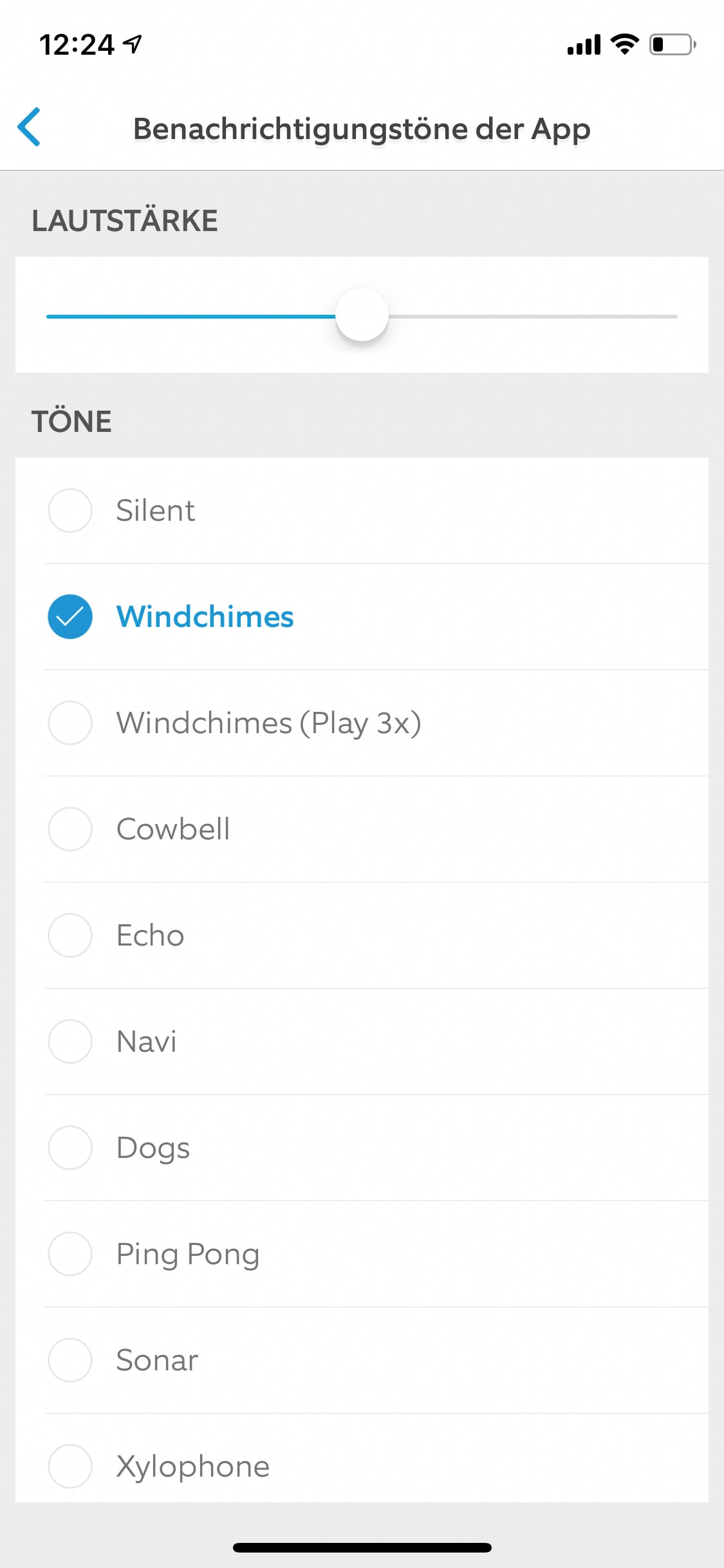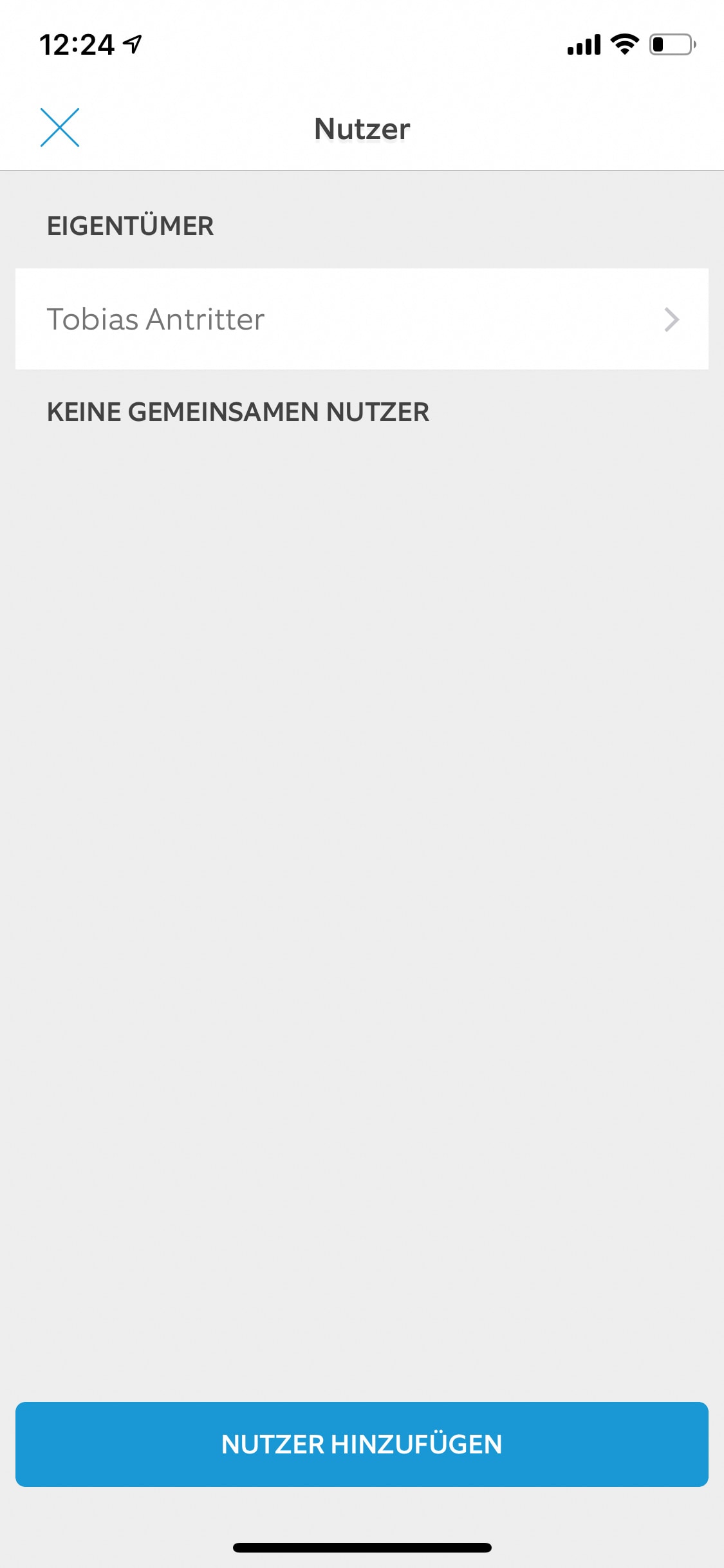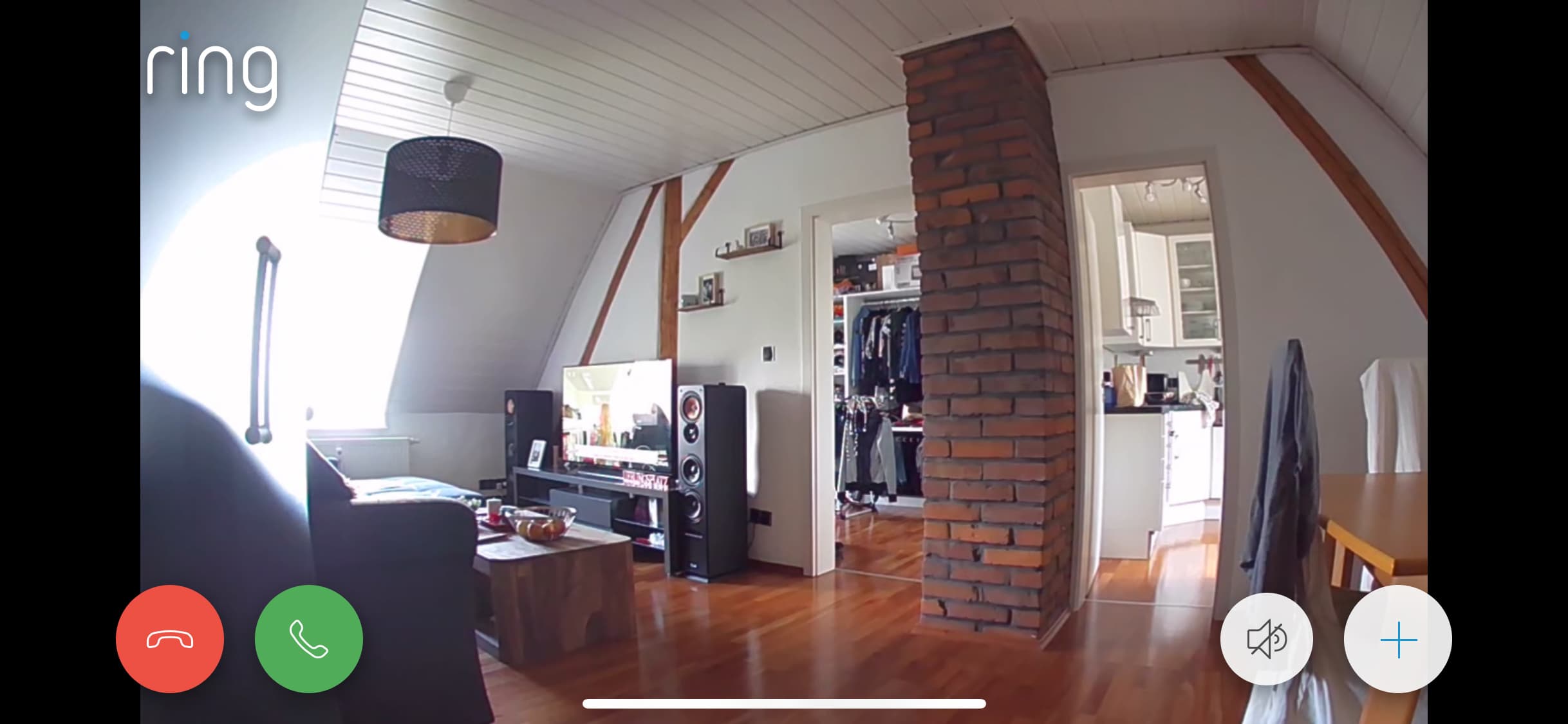Ring Stick Up Cam + Solar Panel

TEIL 2
| Kamera-Art | Smarte Überwachungskamera mit Nachtsicht und raffiniertem Montagefuß |
|---|---|
| Auflösung | Full-HD (1080p) |
| Weitwinkel | 115 Grad horizontal, 65 Grad vertikal |
| Abmessungen | 9,70 cm x 6,00 cm x 6,00 cm (ohne Standfuß); Solarpanel: 19,68 cm x 13,97 cm x 1,27 cm |
| Zoom | nur digital |
| Material | Aluminium und Kunststoff |
| Konnektivität | 802.11 b/g/n WLAN-Verbindung @ 2,4 GHz |
| Funktionen | Bewegungserkennung, IR-Beleuchtung, integriertes Mikrofon und Lautsprecher, per App steuerbar (Android & iOS) |
| Betriebsbedienung | Temperatur: -30°C bis 48,5°C; Wetterbeständig |
| Lieferumfang | Ring Stick Up Cam Sockelblende Sockelauflage Solarpanel Schnellwechsel-Akkupack Installationswerkzeug und Material USB-Ladekabel Benutzerhandbuch Sicherheitsaufkleber |
Einrichtung & Installation
Bei der Stick Up Cam kann man wie bei den Ring Produkten üblich, direkt mit der Montage bzw. mit der Aufstellung der Kamera beginnen. Jedoch kann man auch erst mit der Installation der App starten.
Ich beschriebe hier die Methode, bei der man zuerst die App auf das Smartphone installiert. Die App ist kostenlos im Apple Store (iOS) und Play Store (Android) erhältlich. Direkt nach dem Starten der App muss man auswählen, welches Ring Gerät man einrichten möchte. Hier wählt man im Falle der Stick Up Cam „Sicherheitskamera“ aus. Anschließend soll man den QR-Code der Kamera scannen, dieser befindet sich entweder im Akku-Deckel der Kamera oder im Einrichtungszettel im blauen Umschlag.
Hat man den Code gescannt, erkennt die App automatisch, dass man die Stick Up Cam einrichten möchte und wird gefragt, ob man diese im Innen- oder Außenbereich montiert möchte. Dank Akku ist man bei meinem Testexemplar sehr flexibel und an keine Stromquelle gebunden. Zudem kann man die Stick Up Cam dank dem Solar Panel auch im Außenbereich mit Strom versorgen.
Wählt man im folgenden Menüpunkt „Innenbereich“ aus, wird man zudem gefragt, ob man die Kamera auf eine Fensterbank stellen möchte, um somit von innen z. B. den Garten zu überwachen. Wählt man hier ja, wird man darauf hingewiesen, dass das Fensterglas die Nachtsicht durch die Reflexion der IR-LED´s negativ beeinflussen kann. Ich habe wiederum die Kamera im Außenbereich angebracht und daher „im Freien“ gewählt. Daraufhin muss man entweder aus Vorschlägen wie: Garten, Vorderseite, oder benutzerdefiniert einen Namen zur einfacheren Zuordnung der Kamera bestimmen.
Im nächsten Schritt wird sehr gut durch ein kurzes Video gezeigt, wie der Akku in die Stick Up Cam eingesetzt werden muss. Hat man diesen erfolgreich eingesetzt, muss man knapp 30 Sekunden warten, bis die Kamera hochgefahren wurde. Kurz darauf leuchtet die blaue LED an der Vorderseite auf und sollte, sobald sich diese im Einrichtungsmodus befindet, wie im nächsten Video-Ausschnitt zu sehen, anfangen aufzublinken. Ist dies nicht der Fall, muss man den orangenen Knopf neben dem Akku an der Unterseite betätigen.
Anschließend muss man den Namen des heimischen Netzwerkes aus der Liste auswählen und das Passwort des Netzwerkschlüssels eingeben und schon verbindet sich die Stick Up Cam mit dem WLAN-Netzwerk. Automatisch teilt einem die App und die Frauen Stimme an der Kamera mit, dass die Kamera die aktuelle Firmware herunterlädt und installiert. Ist dies installiert, teilt dies einem ebenfalls die Frauenstimme in Englisch mit. Anschließen erfolgt noch ein kurzer Verbindungstest, sodass gewährleistet wird, dass die Verbindung zwischen Netzwerk und Stick Up Cam im Freien gut ist. Sofern man nun noch mehreren Leuten bzw. Familienmitgliedern zugriff, auf die Stick Up Cam geben möchte, kann man diese im nächsten Stepp durch die Eingabe deren E-Mail Adresse tun. Anschließend hat man den vollen Zugriff auf die Kamera und die Einrichtung ist soweit fertig.
Hat man sich nun dazu entschieden die Kamera im Innenbereich zu betreiben und diese am gewünschten Ort aufgestellt, sied ihr komplett mit der Installation fertig. Hat man sich jedoch für die Installation im Außenbereich entschieden, dann muss diese noch am gewünschten Überwachungsort montiert werden.
Dazu einfach die Abdeckung des Montagefußes entfernen, mit der darin integrierten Wasserwaage ins Wasser ausrichten und die vier Löcher anzeichnen. Daraufhin die Löcher mit dem mitgelieferten Steinbohrer bohren, die Dübel einklopfen und mit den Schrauben das ganze befestigen. Nun wieder die Abdeckung anbringen und mit der Sicherungsschraube die Montagefuß-Abdeckung und den Akkudeckel gegen Diebstahl absichern und schon ist alles fertig. Anschließend kann die Stick Up Cam durch das Kugelgelenk einfach waagerecht ausgerichtet werden und sofern man sich für die Variante mit Solar Panel entscheiden hat dieses noch an der Wand befestigen und mit dem Kabel an der Rückseite der Kamera befestigen.
Das war es dann auch schon. Das Ganze ist in wenigen Minuten eingerichtet und dank der sehr guten Schritt-für-Schritt Anleitung in der App ein absolutes Kinderspiel
(Einrichtung: 4,5 von 5 Punkten)
Funktionsumfang
Die Stick Up Cam ist wie viele andere Überwachungskamera mit einem Sensor, der mit einer Auflösung von 1080p auflöst ausgestattet. Diese Auflösung ist für eine Überwachungskamera absolut ausreichend.
Damit mit der Kamera ein möglichst großer Bereich überwacht werden kann, ist die Stick Up Cam mit einem Blickwinkel von 115 Grad horizontal und 65 Grad in der vertikalen Achse ausgestattet. Somit ist es hier problemlos möglich z. B. ein Raum, den Eingangsbereich oder die Hofeinfahrt zu überwachen.
Damit man mit der Stick Up Cam nicht nur am Tag das eigene Heim/Wohnung überwachen kann, hat Ring die Kamera wie üblich mit einem sogenannten automatischen Nachtsicht-Modus ausgestattet. Dies bedeutet, dass diese bei Nacht automatisch die zwei links und recht neben der Kamera versteckten IR-LED´s einschaltet und somit das typische Schwarz/Weiß Bild aufzeichnet bzw. in der Live-Ansicht überträgt.
Wie bereits erwähnt, ist die neue Stick Up Cam jedoch auch mit den von Ring bekannten Bewegungssensoren, einem Lautsprecher und ein Mikrofon mit Geräuschunterdrückung ausgestattet. Die Bewegungssensoren kann man nicht nur in drei Zonen einstellen, sonder man kann auch bestimmen, wie empfindlich diese reagieren.
Erkennt die Kamera eine Person, erhält man innerhalb weniger Sekunden eine Push-Benachrichtigung auf das Smartphone. Anschließen gelangt man durch das Betätigen dieser Nachricht automatisch in der App auf die Live-Ansicht und kann bei Bedarf direkt über die 2-Wege-Audio-Technologie mit der Person reden und eventuell Fragen, was diese hier zu suchen hat. Über das Mikrofon kann die Person dann euch Antworten und durch den Lautsprecher kann diese euch hören. Diese Funktion ist besonders nützlich, wenn man z. B. gerade unterwegs ist und man somit einen eventuellen Einbrecher überraschen möchte.
Mit dem im Set oder auch separat erhältlichen Solar Panel ist es möglich, mit wenigen Stunden Sonnenschein am Tag, die Stick Up Cam permanent mit Strom zu versorgen. Ob es Sinn macht dieses zu erwerben, muss jedoch jeder von euch individuell entscheiden, denn hier kommt es ganz drauf an wo und wie ihr wohnt. Habt ihr eine Stelle, an der am Tag verteilt lange die Sonne scheint, dann würde ich euch zum Kauf raten, ist es nicht der Fall, dann macht es kaum Sinn.
(Funktionsumfang: 5 von 5 Punkten)
Software
[appcode appstore id926252661]
[appcode googleplay com.ringapp]
Üblicherweise nimmt man wie bei allen Produkten aus dem Hause Ring, sämtliche Einstellungen direkt über die App vor. Hier handelt es sich um eine Universal-App, also um eine App, die für alle Geräte des Herstellers genutzt wird, daher ist diese bei allen Geräten sehr identisch aufgebaut. Dies hat den Vorteil, dass man sich, sobald man ein Gerät von Ring hat, automatisch mit den weiteren Geräten auskennt. Zudem harmonieren die einzelnen Produkte dadurch hervorragend miteinander. Die App ist sehr einfach und daher sehr übersichtlich aufgebaut.
Direkt nach dem Starten der App befindet man sich auf dem soggenanten „Dashboard“. Sofern man bereits ein eingerichtetes Ring Produkt besitzt, wird dies einem hier mit der letzten Registrierung einer Bewegung und dem Verlauf (Bewegung erkannt usw.) angezeigt. Durch das Symbol mit den drei Strichen oben links erscheint eine Menü-Übersicht. Durch tippen auf den Menüpunkt „Devices“ gelangt man in die Übersicht der bereits eingerichteten Geräte, so werden bei mir die Stick Up Cam angezeigt. Ebenso kann man hier die Kontoeinstellung, also die Wohnadresse und einige weitere Dinge verändern. Möchte man jedoch Einstellungen an der Stick Up Cam vornehmen, muss man im Dashboard auf das jeweilige Bild des Gerätes (Stick Up Cam) drücken.
Nun befindet man sich in desen Untermenü. Hier kann man oben rechts direkt die restliche Akkukapazität einsehen und kann bequem die Bewegungsaufzeichnung und Bewegungsbenachrichtigung via Schieberegler, aktivieren/deaktivieren. Zudem kann man in diesem Menü den Gerätestatus einsehen und direkt die Bewegungszonen einstellen. Der Bewegungsmelder lässt sich hier in 3 Zonen einstellen und man kann zudem die Empfindlichkeit bestimmen. Ebenso kann aber auch ein Bewegungszeitplan erstellt werden, sodass die Kamera an selbst festgelegten Tagen in der Woche und der dabei festgelegten Uhrzeit nicht über Bewegungen informiert.
Des Weiteren können wir den Hinweiston und dessen Lautstärke bestimmen, Bewegungen über einen bestimmten Zeitraum, wenn man sich z. B. kurz hinlegen möchte stummschalten und den permanente Zugriff auf die Live-Ansicht aktiveren. Dies reduziert jedoch die Akkulaufzeit.
Im Menüpunkt oben links, kann man den Ereignisverlauf einsehen. Hier wird man über sämtliche Bewegungen, welche die Stick Up Cam über den Tag usw. registriert hat, informiert.
Über den Button Liveübertragung, startet man diese selbsterklärend. Diese ist ca. 1-2 Sekunden zeitversetzt. Dies hängt natürlich auch von der Internetgeschwindigkeit ab. Greift man z. B. von unterwegs aus auf die Stick Up Cam zu, dauert es etwas länger bis das Live-Bild erscheint. Aber dennoch geht diese Zeit meiner Meinung nach vollkommen in Ordnung.
Die Möglichkeit, über den verbauten Lautsprecher mit der Person davor zu kommunizieren ist eine feine Sache. Diese kann nämlich durch das verbaute Mikrofon mit einem reden. Zudem kann ich die Push-Benachrichtigungsinformationen loben, diese arbeiten sehr schnell. Sobald die Kamera eine Bewegung registrieren konnte, erhält man eine Push-Benachrichtigung auf das Smartphone. Etwas negativ ist, dass die App noch nicht 100 % übersetzt wurde. Gelegentlich sind die Texte hier noch in englischer und deutscher Sprache vermischt.
(Software: 4 von 5 Punkten)
Ton-/ Videoqualität
Die Bildqualität der Ring Stick Up Cam kann dank der Full-HD Auflösung (1080p) bei normalem Tageslicht mit einer guten Bildqualität überzeugen. Jedoch hat die kleine Kamera bei starkem Gegenlicht und bei Nacht ihre Schwächen. Bei Sonnenlicht Spiegel die Sonnenstrahlen etwas zu sehr, sodass man je nach Einfallwinkel der Sonnenstrahlen mehr oder weniger gut, etwas auf der Aufnahme erkennen kann. Zudem könnte hier der Kontrastwert etwas besser sein. Bei Nacht kann man wahlweise den reinen Nachtsicht-Modus oder einen soggenanten Color-Nachtsicht-Modus (nur bei der kabelgebundenen Version verfügbar) aktiveren. Beides sorge jedoch nicht dafür, dass man eine Person in weiterer Entfernung besser erkennen könnte. Typischerweise hat auch die Stick Up Cam das häufige Problem von den Überwachungskameras und zwar, dass die Bereiche (Objekte) je weiter diese entfernt sind, desto unschärfer Wirken.
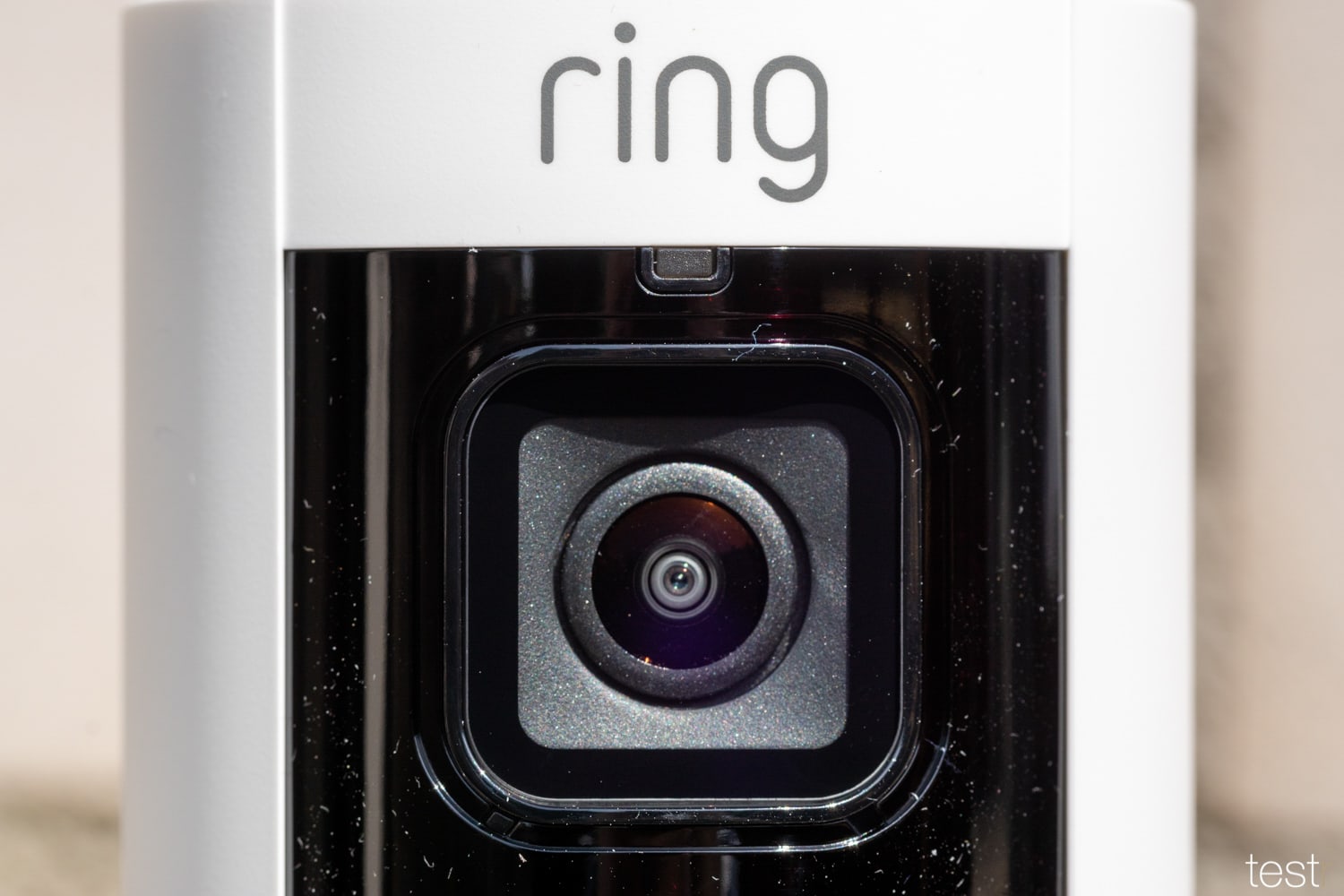
Die Ring Stick Up Cam startet automatisch eine Aufnahme, sobald diese in den zuvor eingestellten Bewegungszonen eine Bewegung erkannt hat. Bei der akku-betriebene Version kann man diesen Bereich jedoch nur in der Empfindlichkeit und in 3-Zonen bestimmen. Bei der kabelgebunden ist dies etwas ausführlicher bestimmbar, denn hier kann man durch das Verschieben mehrer Punkte auf dem Bild einen exakten Überwachungsbereich bestimmen. Somit kann man bei der kabelgebunden z. B. direkt das Gartentor auf Bewegungen überwachen lassen, was bei der kabellosen nicht so exakt bestimmt werden kann.
Mit der Tonqualität war ich soweit der zufrieden, an einer normalen Straße, also keine Hauptstraße mit viel Straßenverkehr, konnte ich die Person, vor der Kamera im Test sehr gut verstehen. Ebenso konnte diese mich ohne großartige Störungen hören. Hier leistet die Geräusche-Unterdrückung gute Arbeit und sorgt dafür, dass störende Nebengeräusche aus dem Ton weitestgehend herausgefiltert werden. Solltet ihr eurer Meinung nach zu häufig Push-Benachrichtigungen auf euer Smartphone erhalten, dann solltet ihr definitiv die Empfindlichkeit der Bewegungssensoren reduzieren. Anfangs kann es nämlich vorkommen, dass selbst eine vorbei streunende Katze vom Bewegungsmelder erkannt wird.
(Bild-/ Videoqualität: 4 von 5 Punkten)